Procreate on võimas rakendus iPadis, mis pakub sulle mitmeid võimalusi oma loominguliste ideede elluviimiseks. Arusaamine leinast ja selle käsitsemine on oluline, et kujundada oma joonistusi ja illustratsioone optimaalselt. Selles tutoriaalis näitan sulle, kuidas sa saad Procreate'is leinaga töötada, et efektiivselt toimetada. On oluline, et leiad oma tööruumi õige suuruse ja suuna, et saada oma digitaalsetest kunstiteostest maksimum.
Oluline teave
- Sa saad kergesti kohandada leina suurust ja suunda.
- Ajastusfunktsioon on lihtne kasutada: suumi, pööra ja lähtesta.
- Tähtsad seaded nagu pikslite arv ja kihid on otsustavad su tööviisi jaoks.
- On selged võimalused leina kärpimiseks ja kohandamiseks.
Samm-sammuline juhend
Selleks, et kasutada leina funktsioone Procreate'is optimaalselt, järgi neid samme:
Samm 1: Uue leina loomine või pildi importimine
Kui avad Procreate'i, saad kas luua uue leina või importida olemasoleva pildi. Uue leina loomisel või foto importimisel kuvatakse pilt nii, et see täidaks võimalikult palju tööpinda.
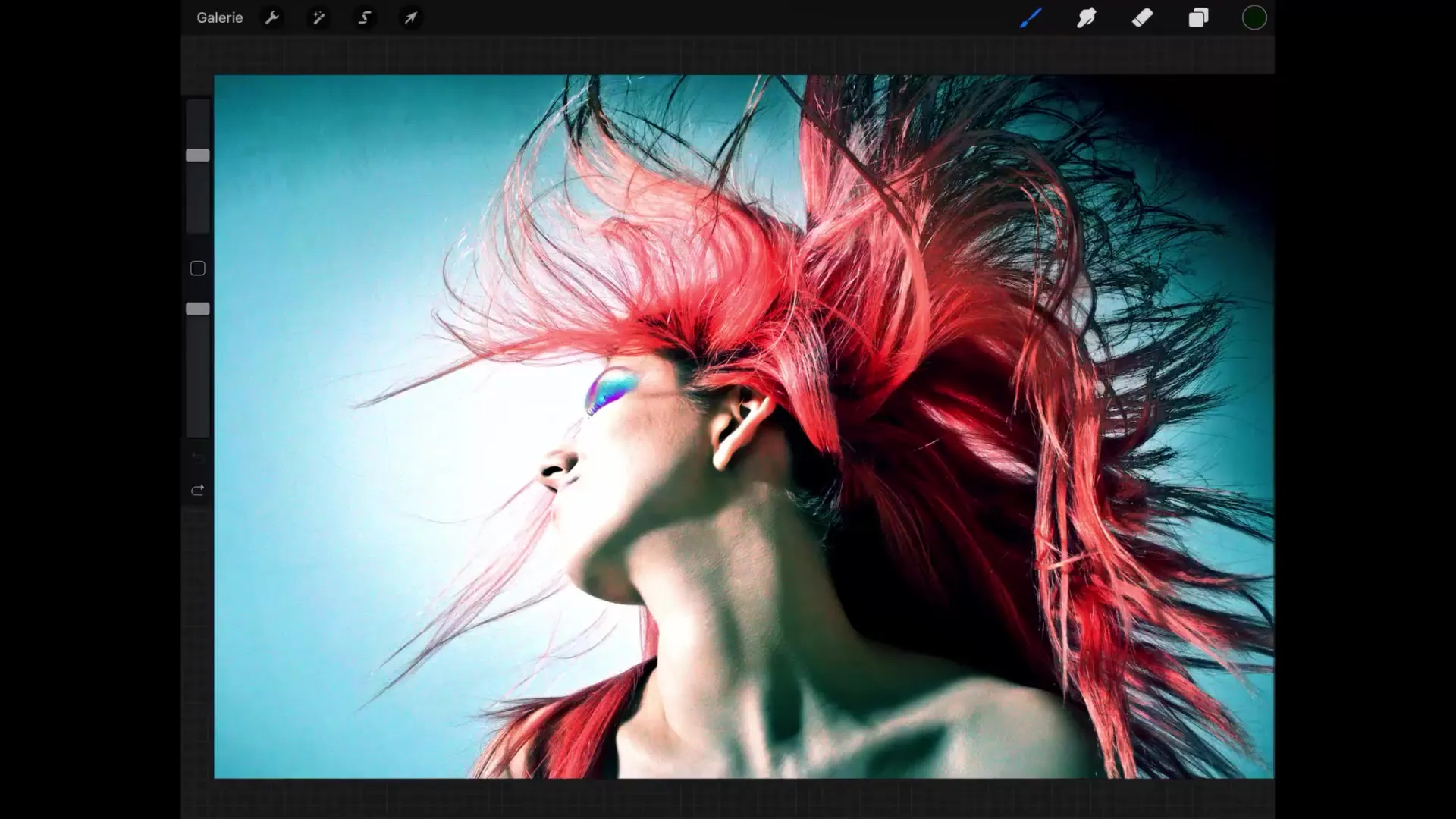
Samm 2: Leina suumimine ja pööramine
Kui töötad, on sageli vajalik suumida teatud piirkondadesse, et teha täpsemaid muudatusi. Suumimiseks puuduta leina kahe sõrmega ja tõmba neid lahku. Leina pööramiseks puuduta taas kahe sõrmega seda ja tee pöörleva liigutus. See protsess on intuitiivne ja käitub sarnaselt teiste rakendustega.
Samm 3: Tagasi algvaatesse
Kui soovid tuua pildi tagasi algsesse suurusesse ja suunda, saad seda samuti teha kahe sõrmega. Puuduta tööpinda ja tõmba sõrmed kokku, et taastada standardvaade.

Samm 4: Leina suuruse kohandamine
Võib juhtuda, et sinu valitud leina suurus ei ole sinu projekti jaoks ideaalne. Sellisel juhul saad puudutada tööriistade ikooni (võtmeikoon) ja „Lein“ alt valida valiku „Kärpimine ja suuruse muutmine“. Siin saad näha praeguse suuruse täpseid pikslinäitajaid.
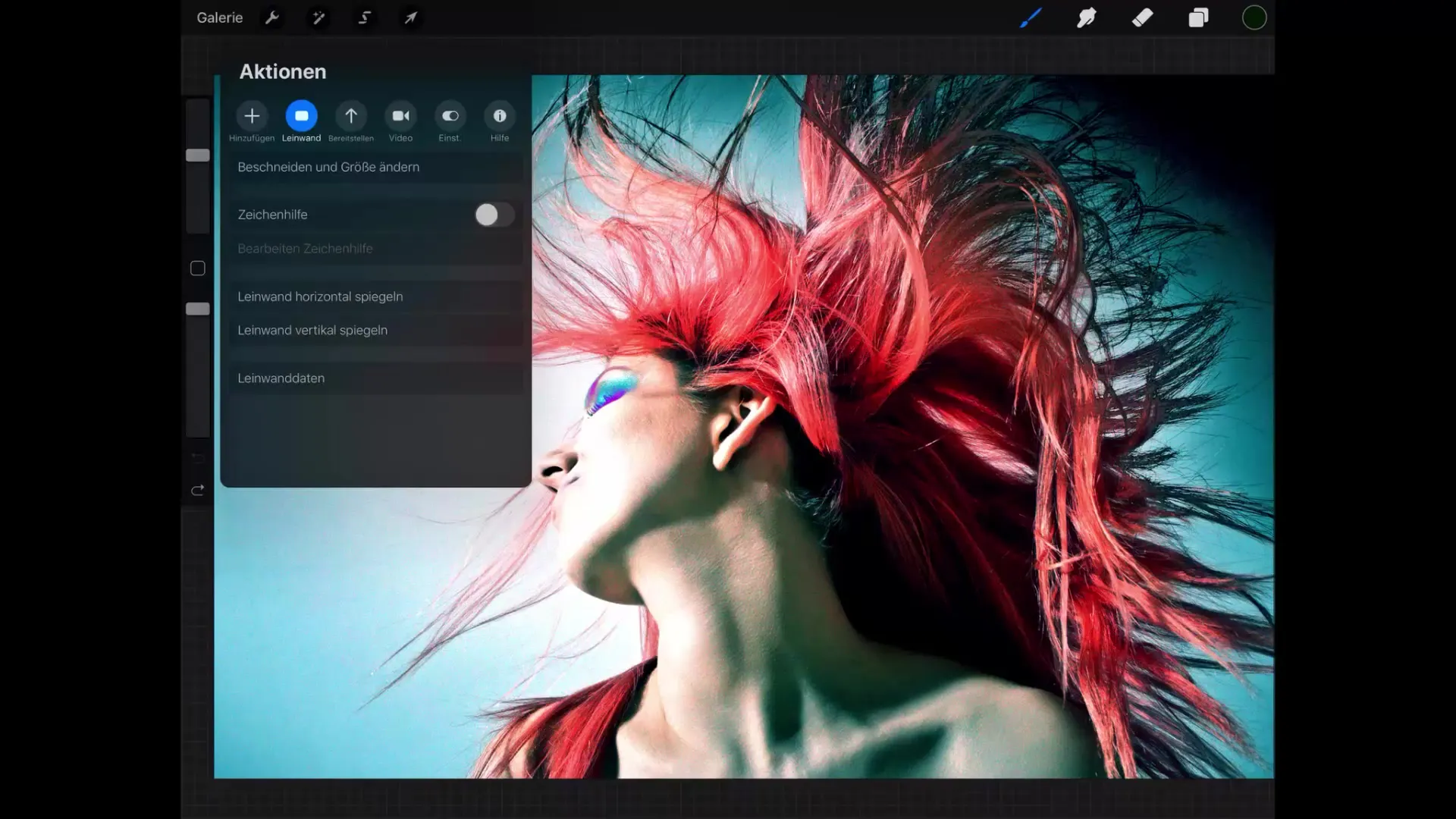
Samm 5: Pikslisuuruse kohandamine
All näed piksli täpseid näitajaid. Kui soovid näiteks muuta oma pildi laius 2706 pikslilt 3000 pikslini, sisesta see väärtus. Pööra tähelepanu, et see muudab ka saadaolevate kihtide arvu.
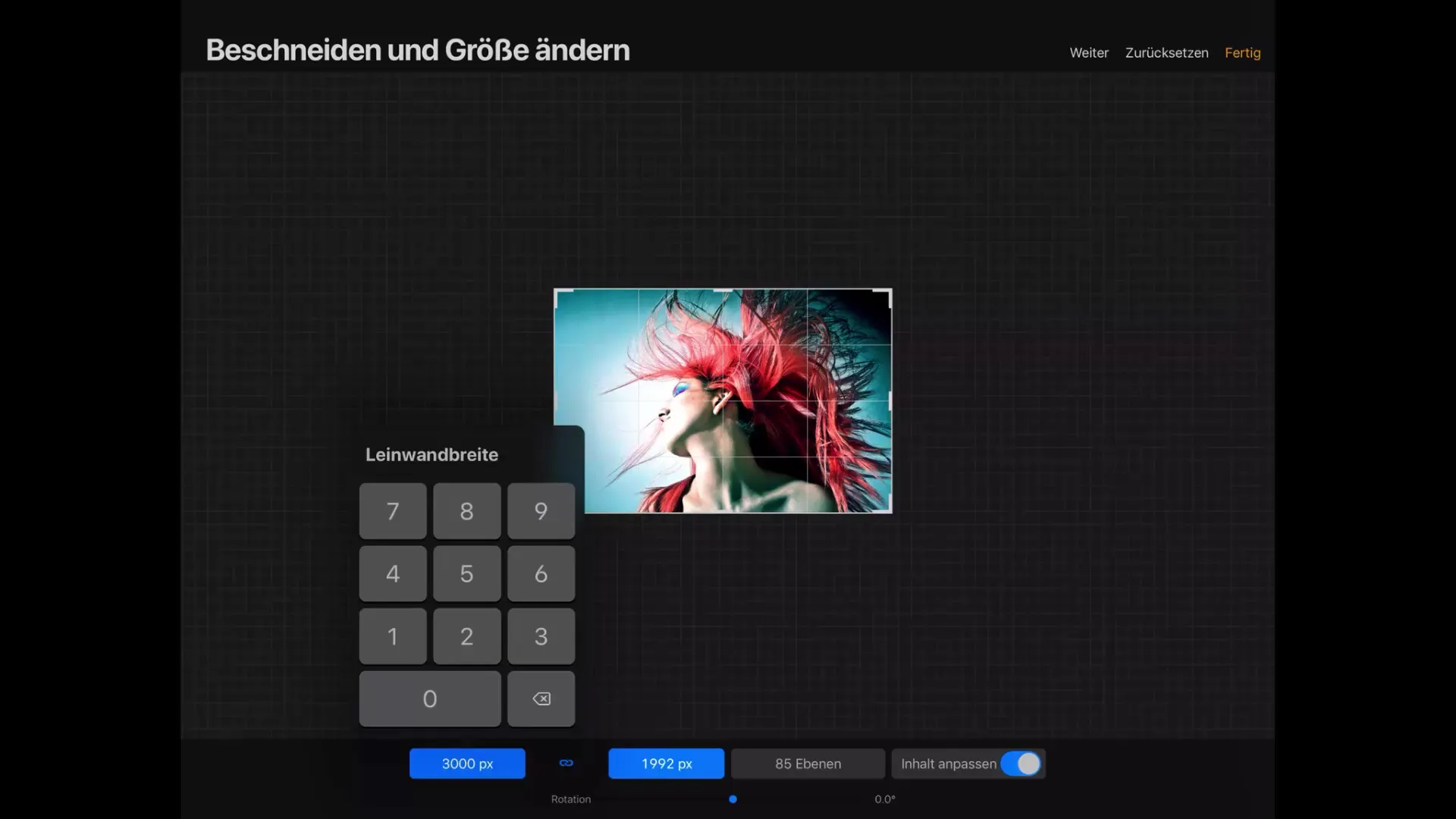
Samm 6: Sisu kohandamine või mitte
Leina suuruste kohandamisel on oluline otsustada, kas soovid ka sisu kohandada. Kui paned märgi valikule „Sisu kohandamine“, skaleeritakse pilt proportsionaalselt, samal ajal kui muudad leina.
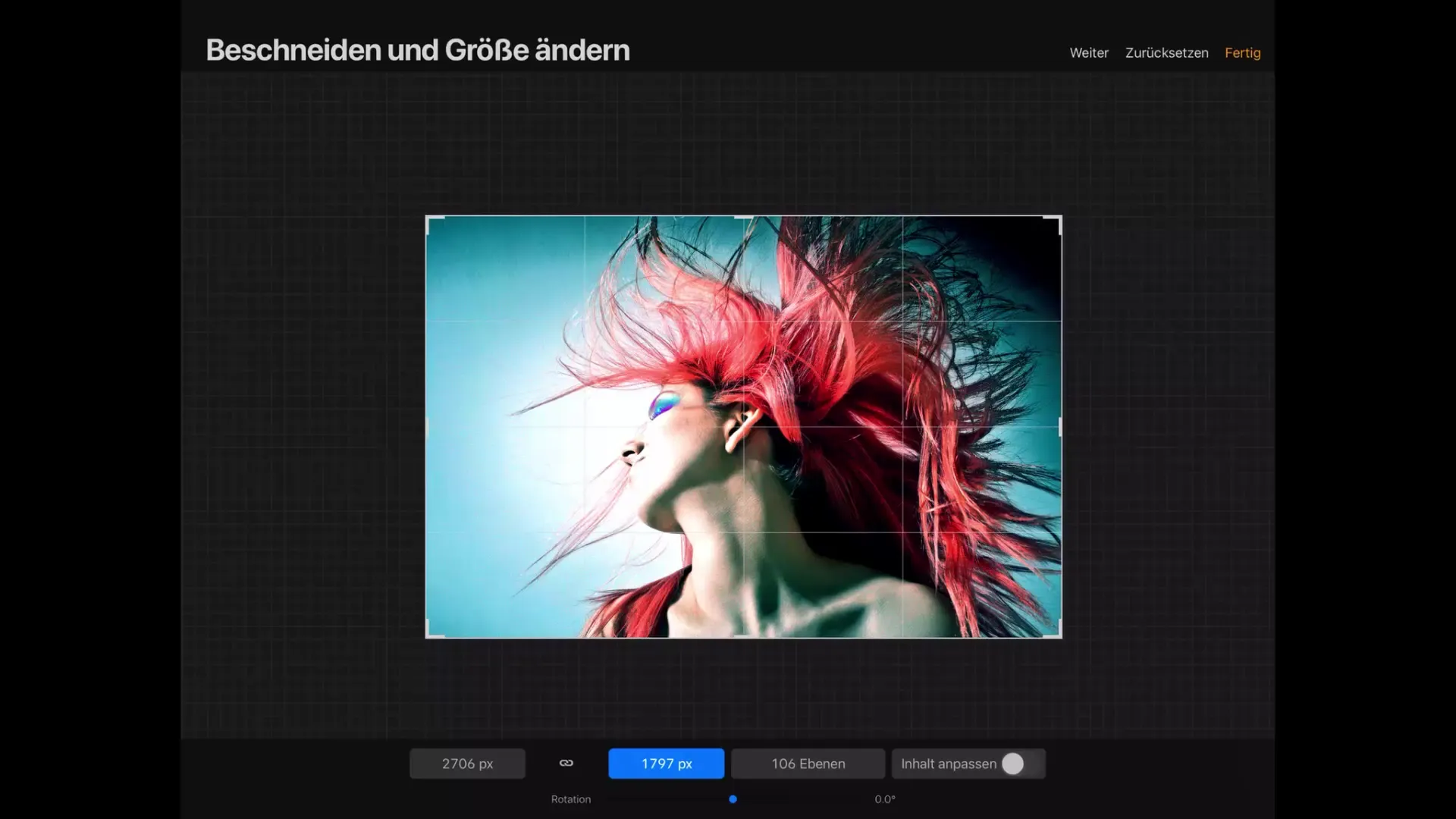
Samm 7: Leinad vastavalt vajadusele liigutamine
Kui valik „Sisu kohandamine“ ei ole aktiveeritud, muudetakse leina suurust ilma, et pilt muutuks. Kui suurendad leina vastavalt oma vajadustele, saad pilti lihtsalt sõrmega liigutada, et seda paremini tsentreerida.
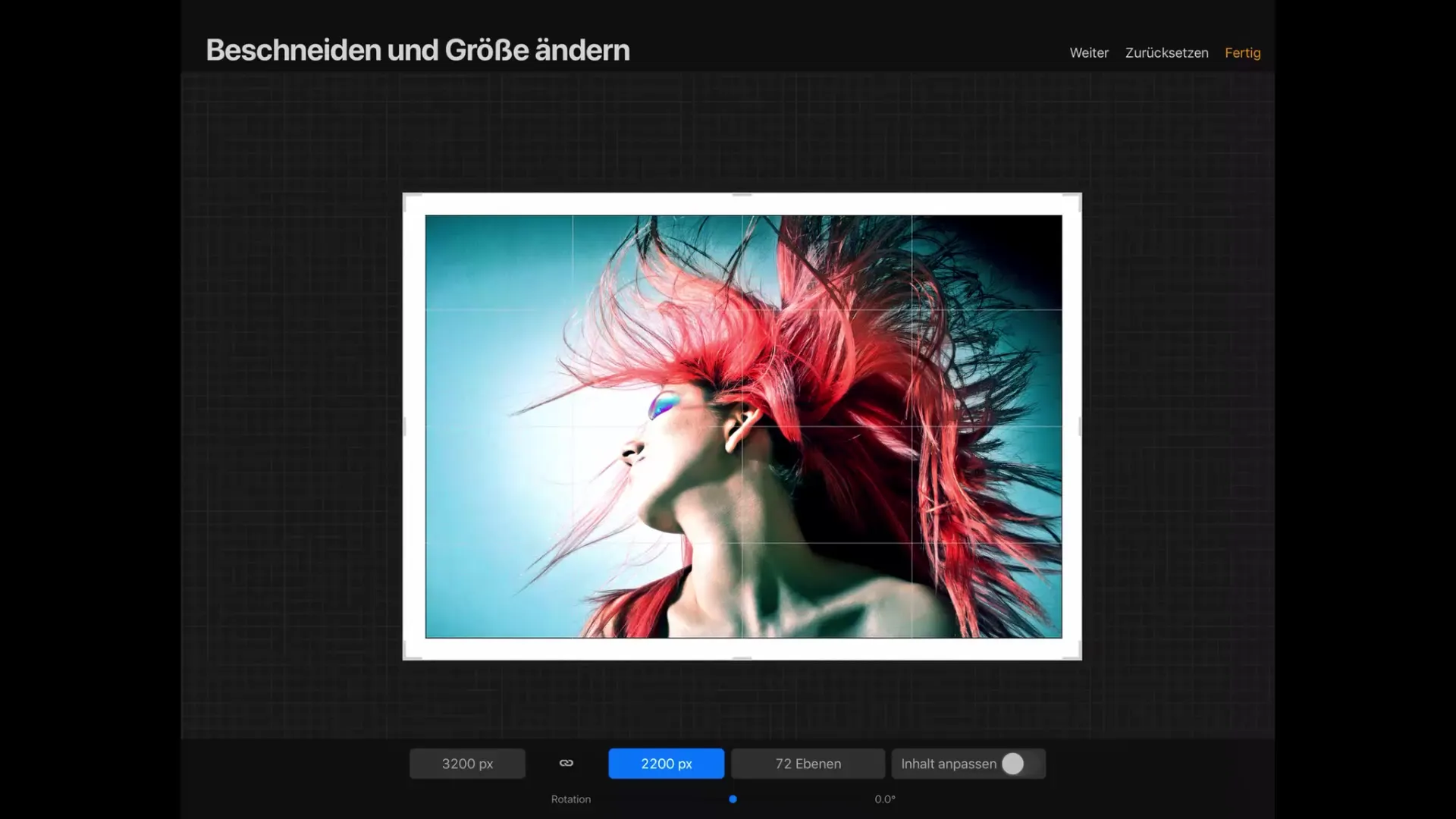
Samm 8: Pöörde kohandamine
Procreate pakub ka võimalust pöörata pilti. Seadete väljalülitamise reguleerimise abil saad kohandada leina orientatsiooni, et esitada oma töid optimaalselt.
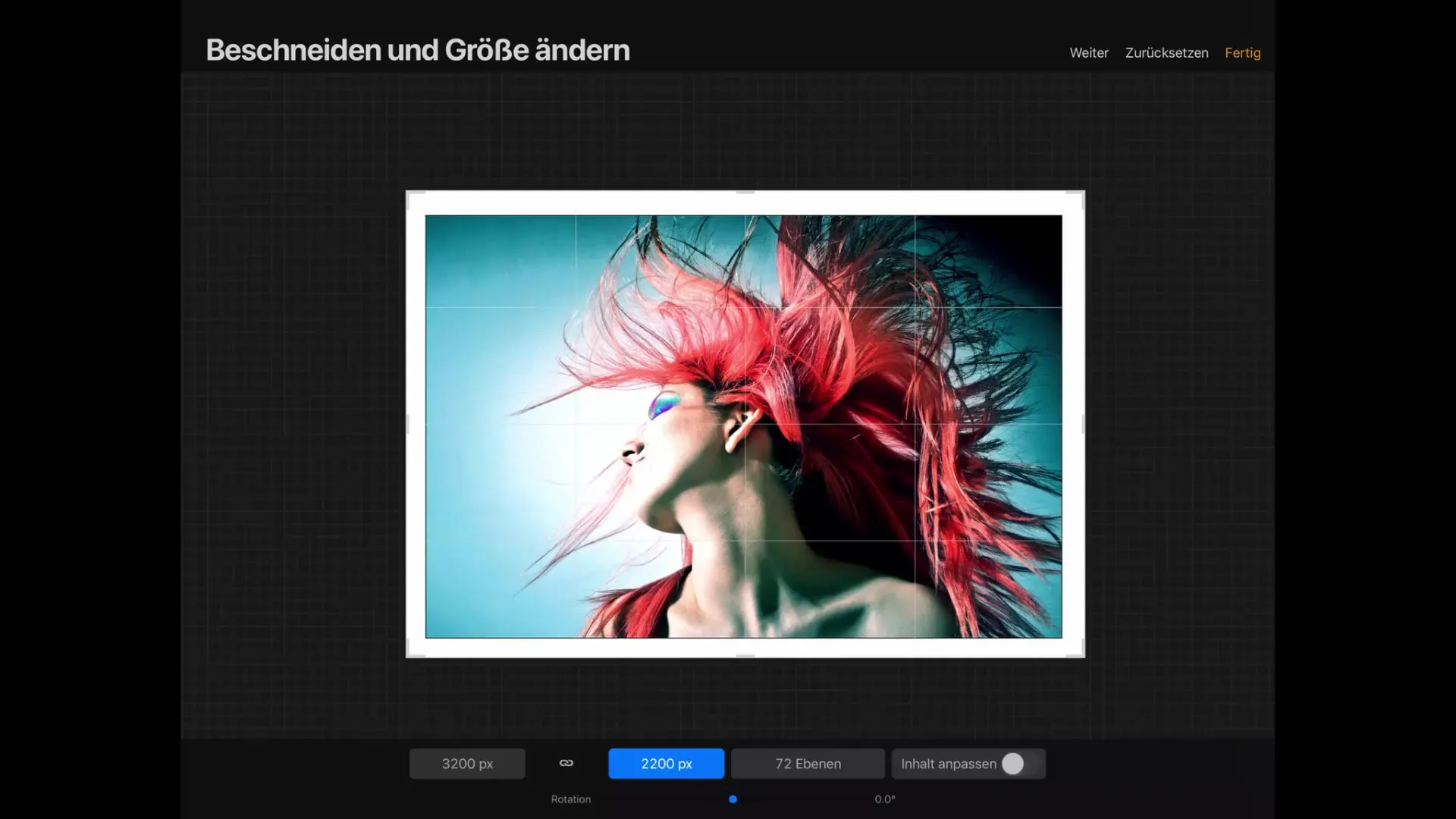
Samm 9: Kohandamise lõpetamine
Kui oled kohandamisega rahul, peaksid vajutama „Valmis“. Sel hetkel võetakse vastu uus leina suurus.
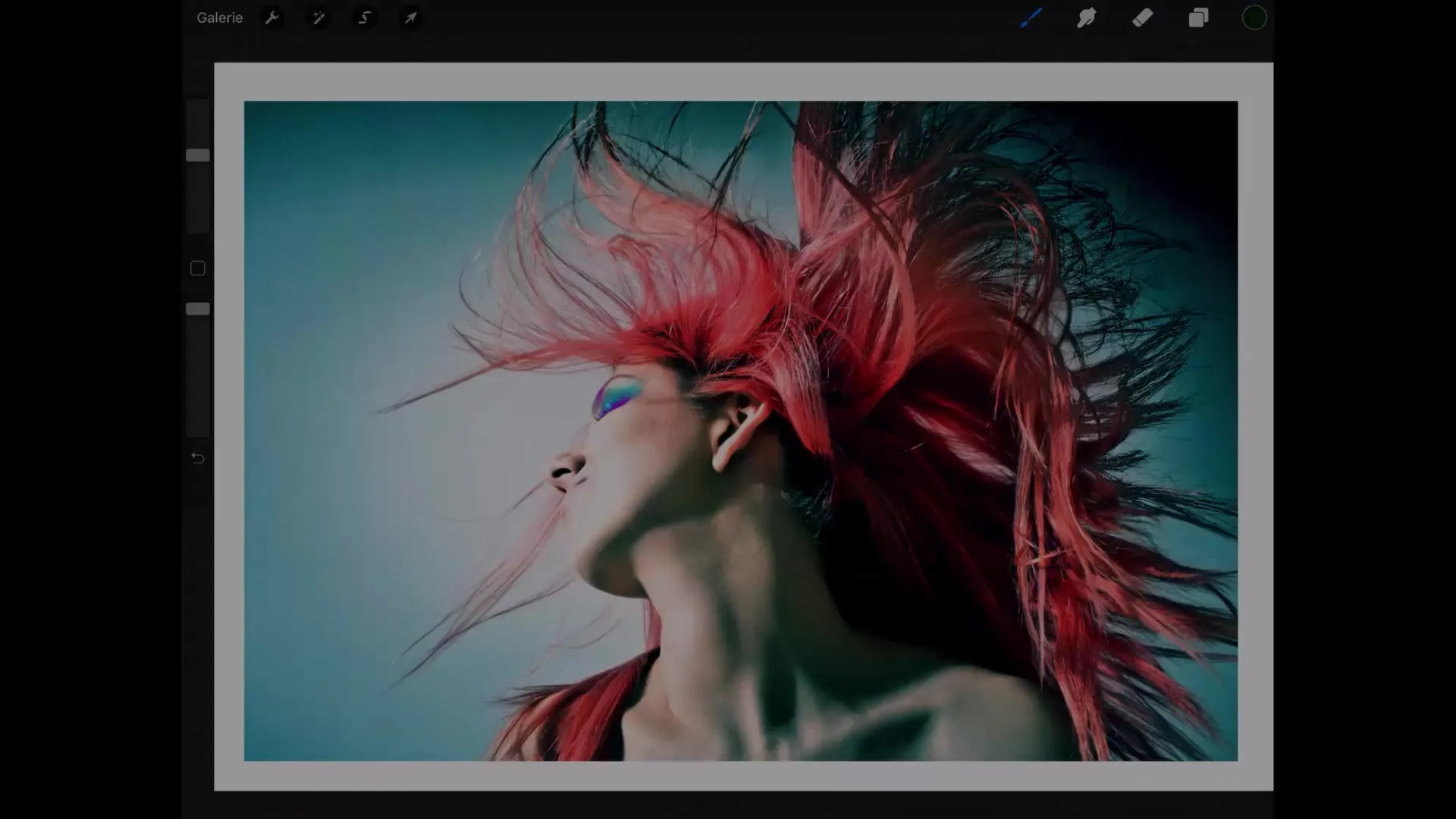
Kokkuvõte – Procreate: Optimaalselt leinaga töötamine
Selles tutoriaalis oled õppinud erinevaid võimalusi leinaga töötamiseks Procreate'is. Sa tead nüüd, kuidas kohandada leina suurust, kuidas suumida ja pöörata ning kuidas tagada, et sinu pilt oleks hästi tsentreeritud. Minu siin esitatud sammud on olulised tõhusaks töövoogude haldamiseks ja võimaldavad sul oma loomingulisi projekte optimaalselt ellu viia.
Sageli küsitud küsimused
Õigesti Procreate'is suumida?Puutu kahe sõrmega leina ja tõmba sõrmed lahku.
Kuidas leina pöörata?Puutu kahe sõrmega tööpinda ja tee pöörleva liigutus.
Mida tähendab, kui muudan leina suurust?Pildi suurus kohandatakse proportsionaalselt, kui valik "Sisu kohandamine" on aktiveeritud.
Miks on kihtide arv oluline?Kihte arvu sõltub leina pikslisuurusest; suurem väärtus võib vähendada aktiivsete kihtide arvu.
Kuidas saaksin leina tagasi algsesse suurusesse tuua?Puutu kahe sõrmega leina ja tõmba sõrmed kokku, et taastada standardvaade.

